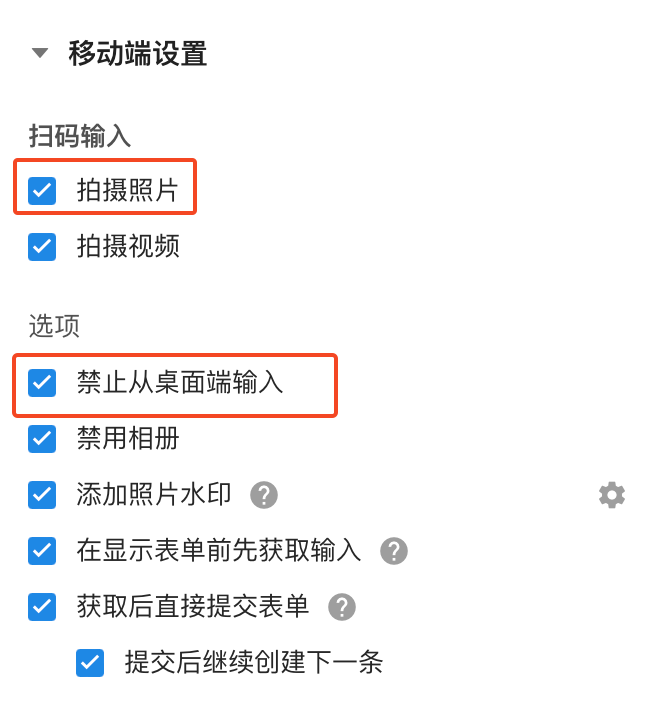附件控件的使用
附件字段允许您将多个文件(文档、图片等)直接上传到记录中,对于附件的显示方式和上传限制都可以自定义。
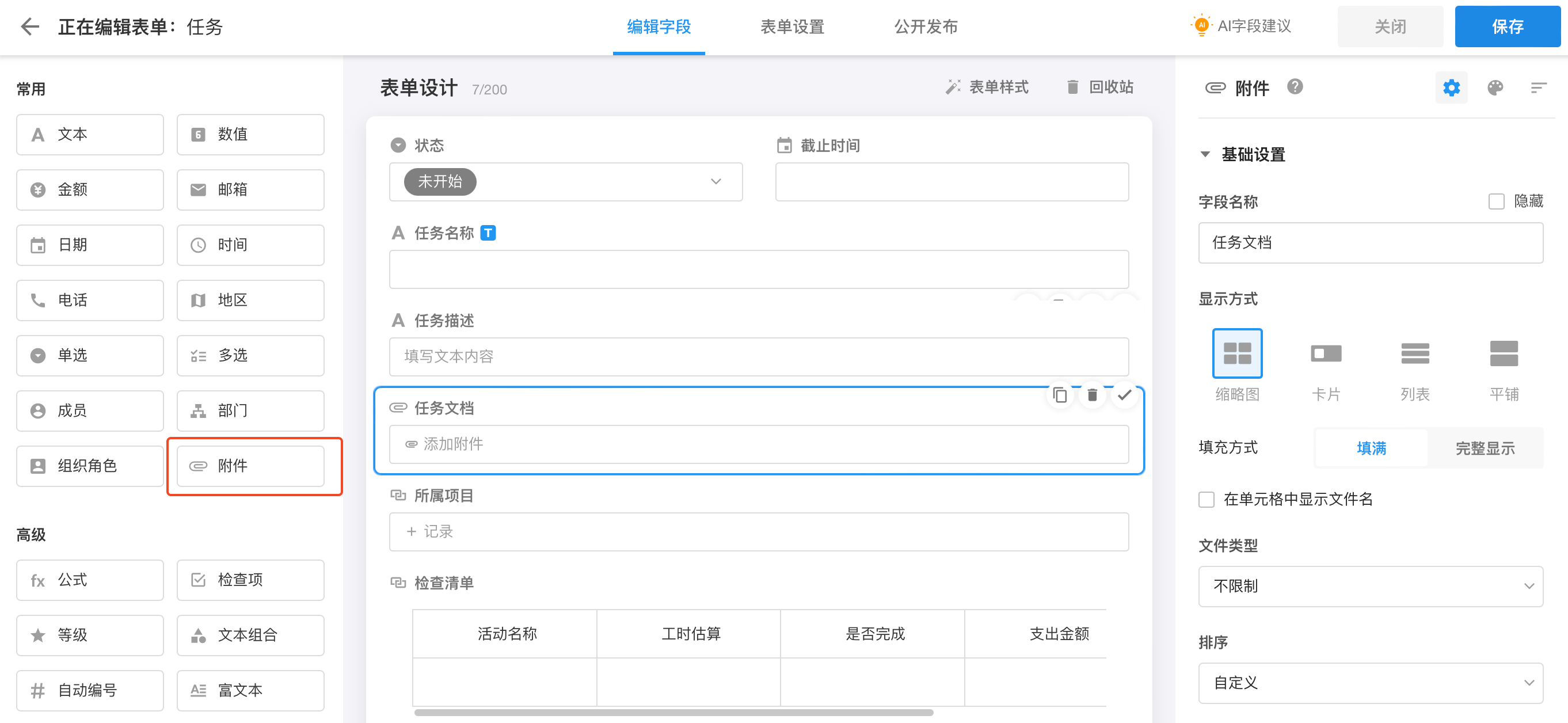
1.��图片显示方式
支持4种显示方式:缩略图、卡片、列表和平铺
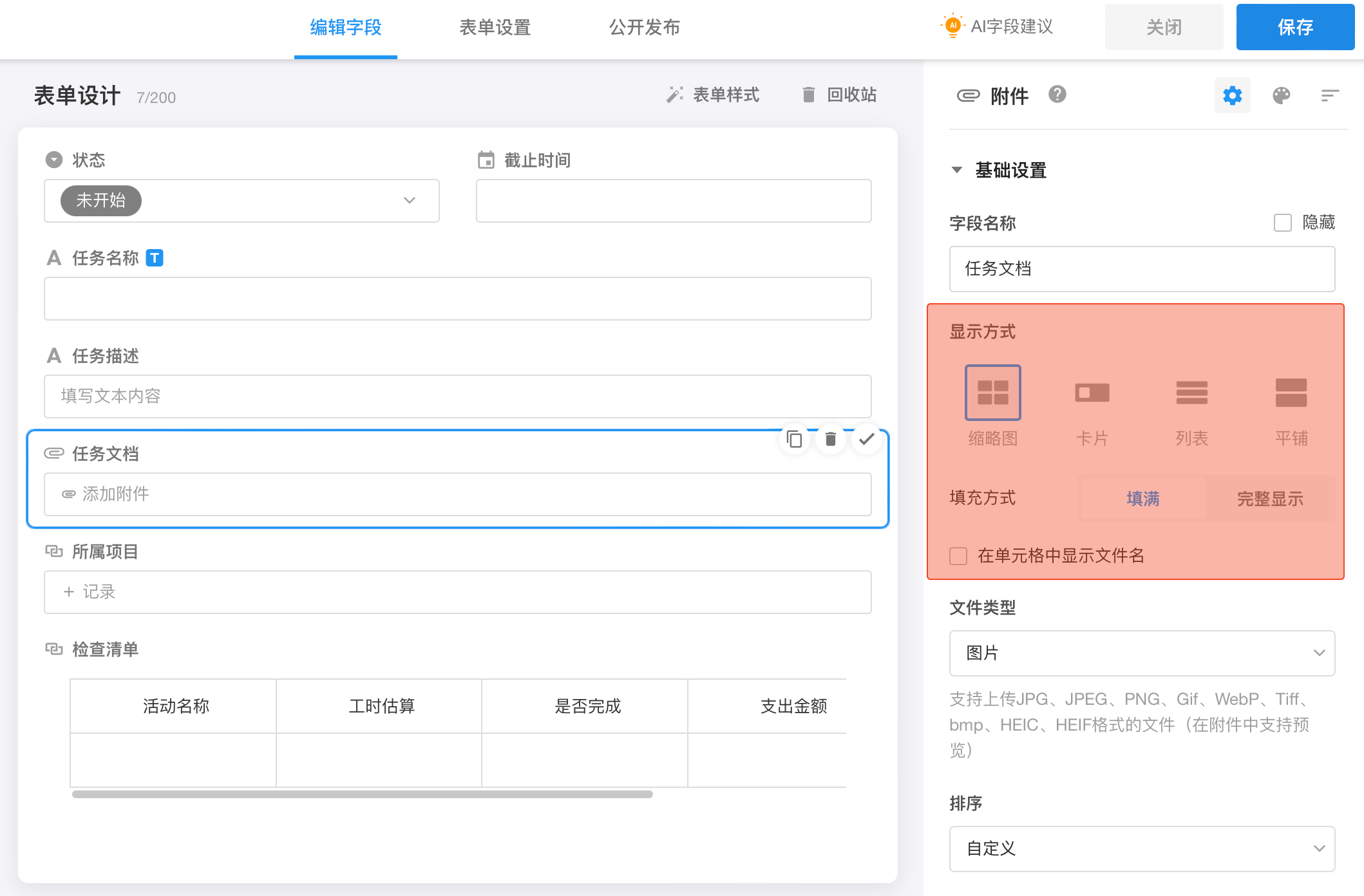
效果对比图:
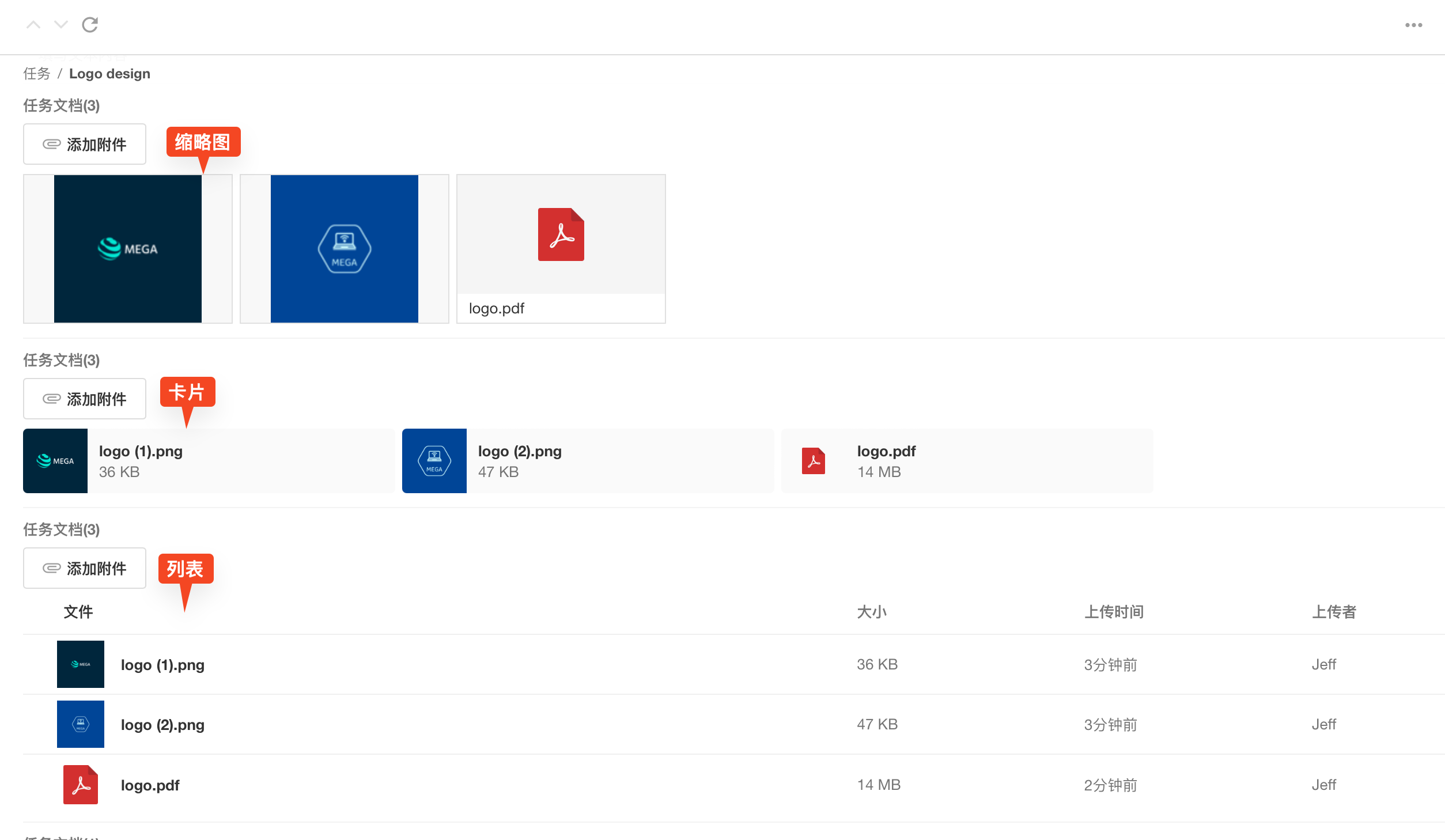
平铺类型会以大图的方式显示整个图片,占用空间较大,且只能上传和显示图片。
图片显示方式如果勾选了"在单元格中显示文件名", 在表格视图下,附件会显示缩略图+文件名的效果,如下图。
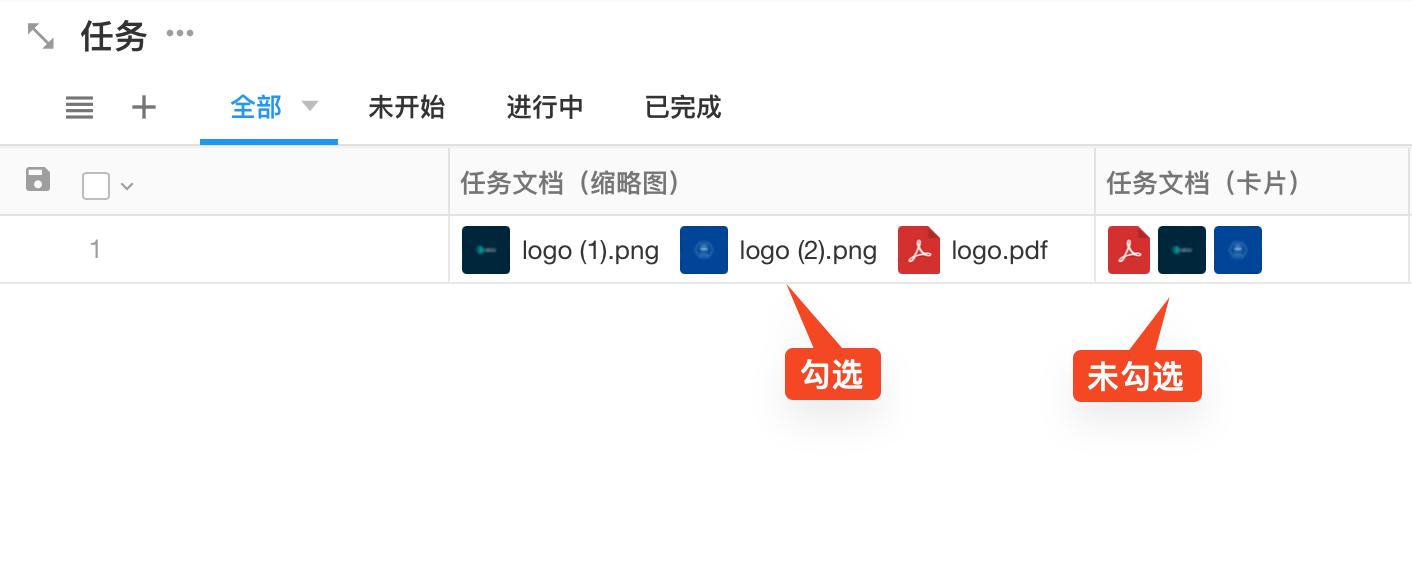
2.文件类型限制
-
平台本身限制的文件类型:
以下文件类型平台本身禁止上传,扩展名为:.exe、.vbs、.bat、.com、.cmd、.url , 不区分大小写。
-
支持自定义允许上传的文件类型,扩展名不区分大小写
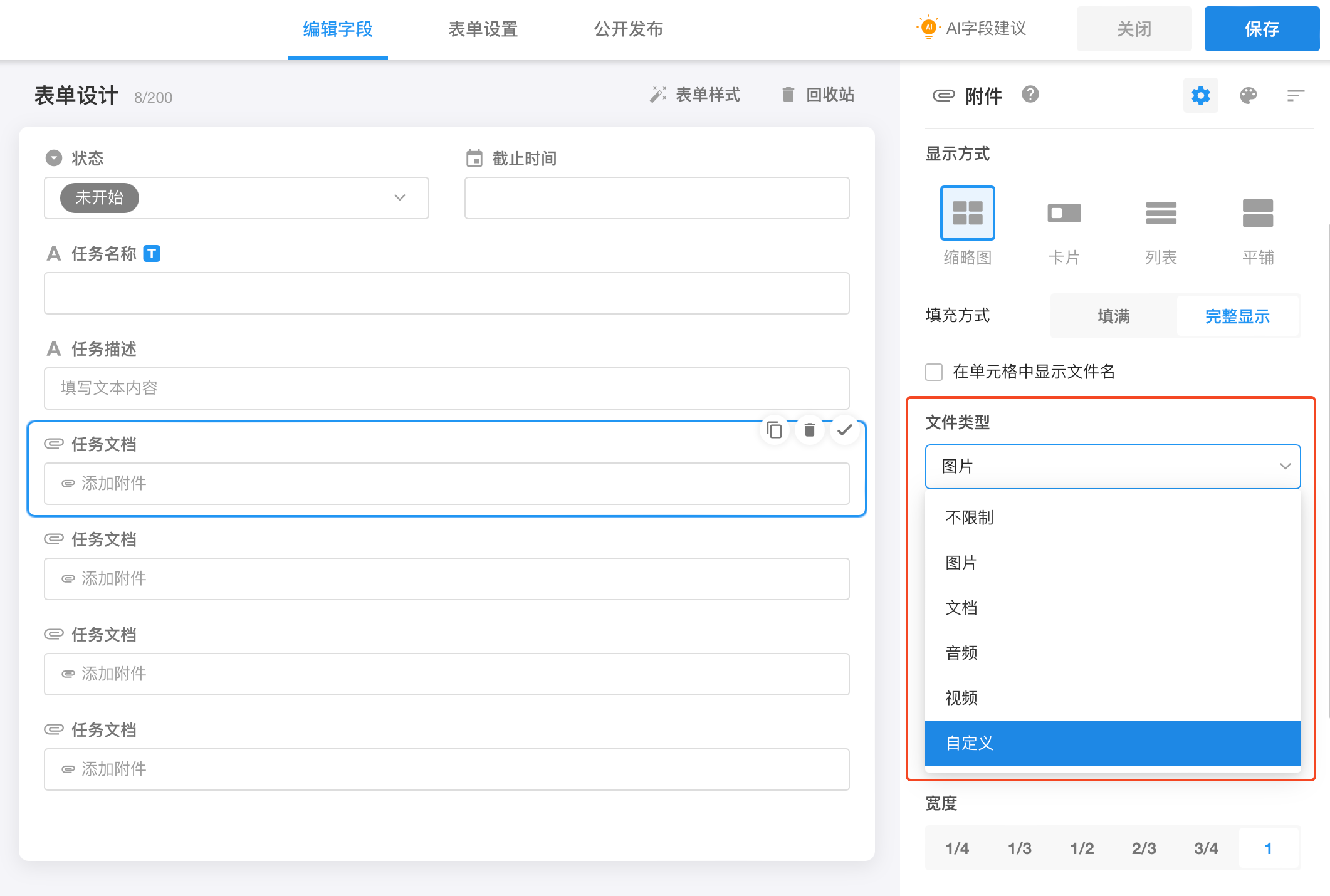
3.附件的排序
支持三种方式:新的在前(最晚上传的在前)、旧的在前(最早上传的在前)和自定义排序(支持拖拽调整附件顺序)。
注意:通过自定义排序拖拽调整附件顺序后,排序方式再调整为按上传时间排序,现有附件的排序不会改变,可视为当作一个整体,仅新上传的附件按新的排序方式。
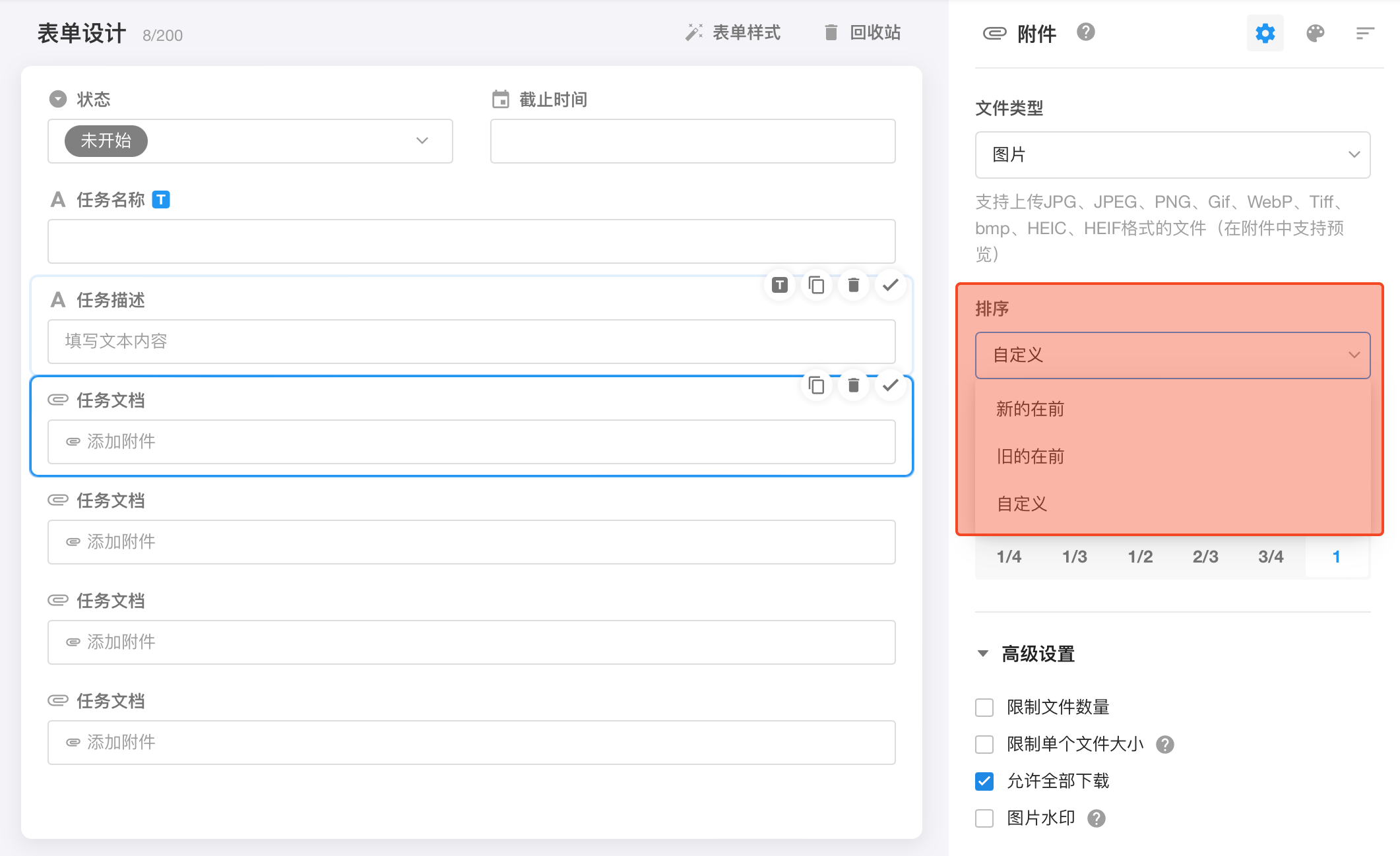
4.附件上传数量和大小的限制
-
每次上传本地文件或从知识中选择最多各100个。
-
附件字段可上传数量最少1个、最多100个,超过100时将不能再上传。
-
附件字段中可限制单个文件的大小,最小0.01M、最大4G。
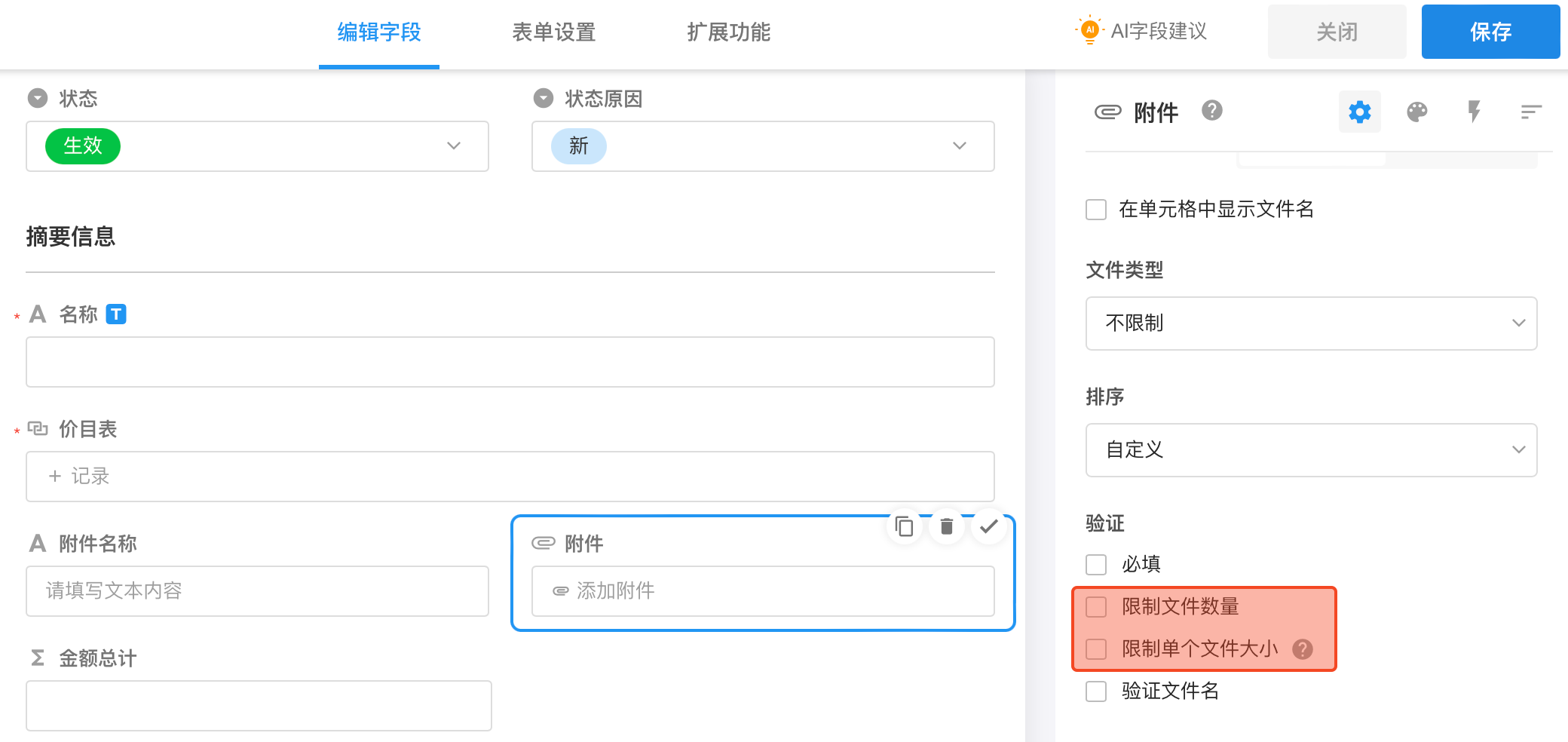
5.验证文件名
上传附件时,可以通过设置正则表达式来规范文件名称,文件名不符合规则时禁止上传。
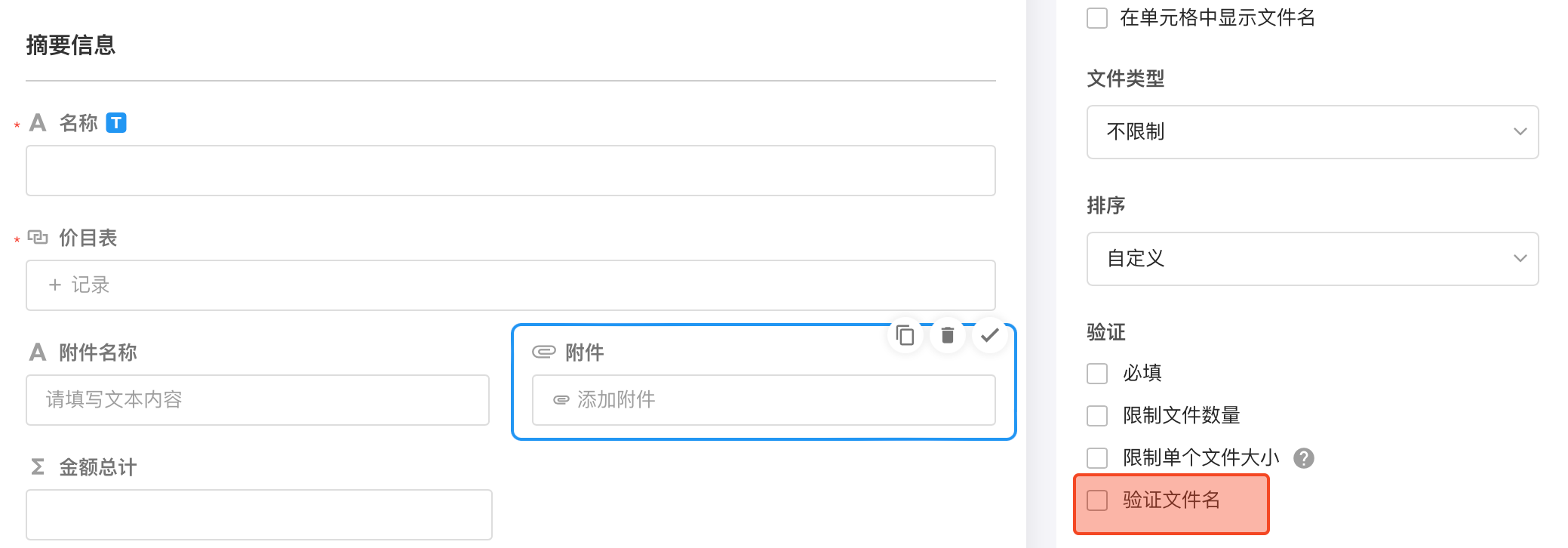
提取附件中文件的名称
文本字段默认值选择附件字段,当附件中有新文件上传时会将所有文件名写入到文本字段中。
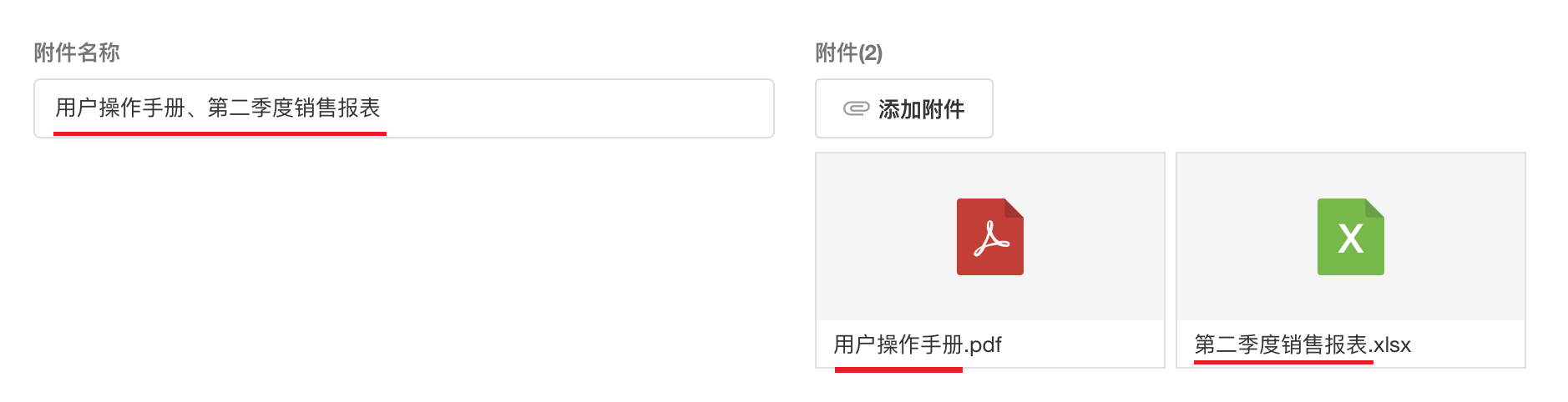
6.从移动设备输入
附件支持跨设备上传。你在PC端编辑记录,文件图片却在您的移动设备中,可以点击"从移动设备输入" 按钮,然后使用手机扫描二维码,在手机中上传附件,会自动同步到PC端。 上传附件时不能关闭二维码弹层。
签名字段、记录讨论中的附件都支持此操作。
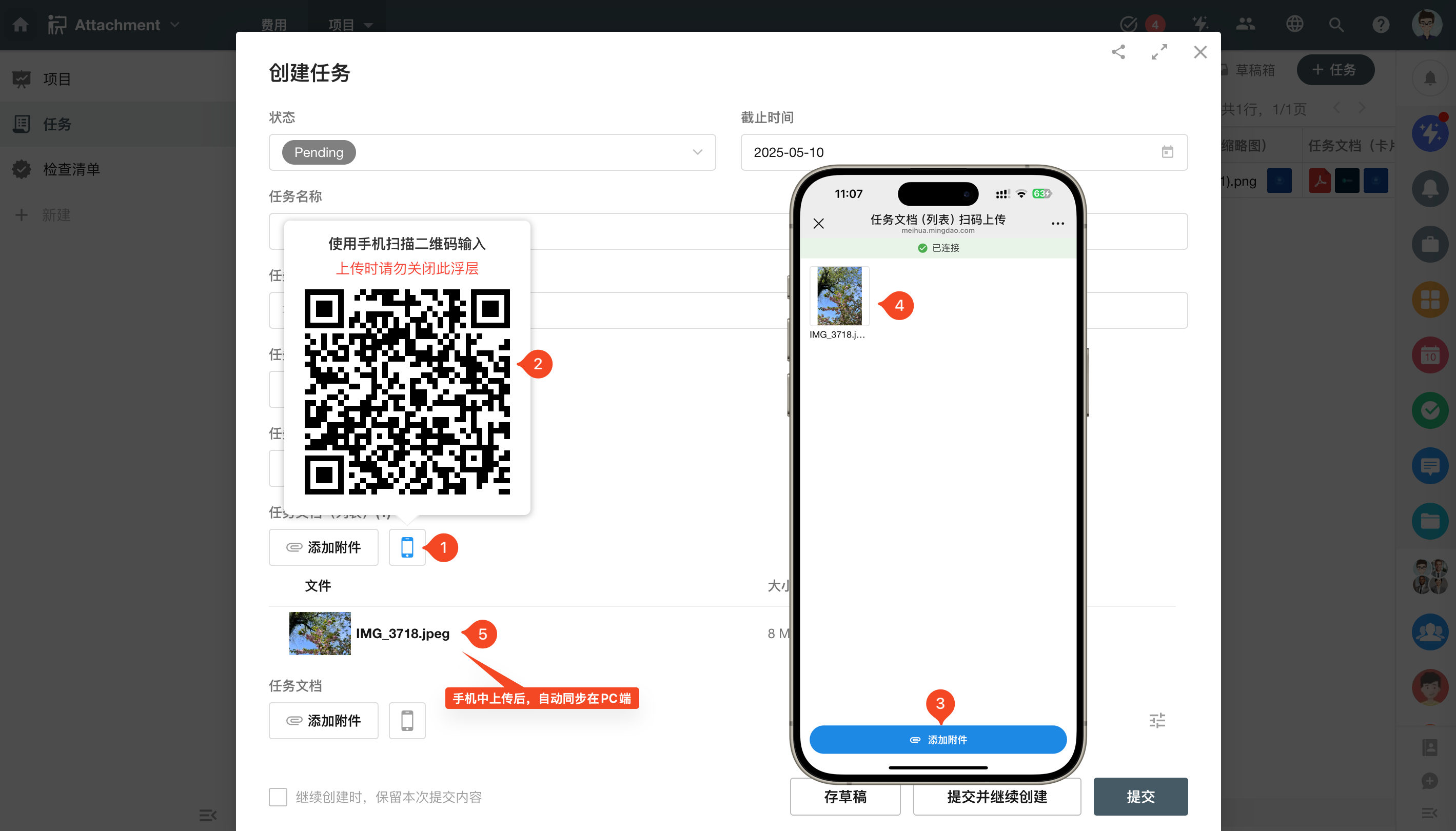
7.附件的操作
在人工编辑附件字段时,可以配置是否允许新增附件、删除和下载附件。
- 允许上传 取消勾选后,不可以添加新的附件。
- 允许删除 取消勾选后,已上传的附件不允许删除,新添加的附件还未保存时可以删除。
- 允许下载
- 取消勾选后,附件不允许下载。有多处可以配置附件能否下载,禁止下载的优先级:字段配置>功能开关>用户权限
- 勾选"全部下载"后,附件字段中可以一键下载记录中此附件字段的所有文件。使用“全部下载”时文件总大小不能超过200M。
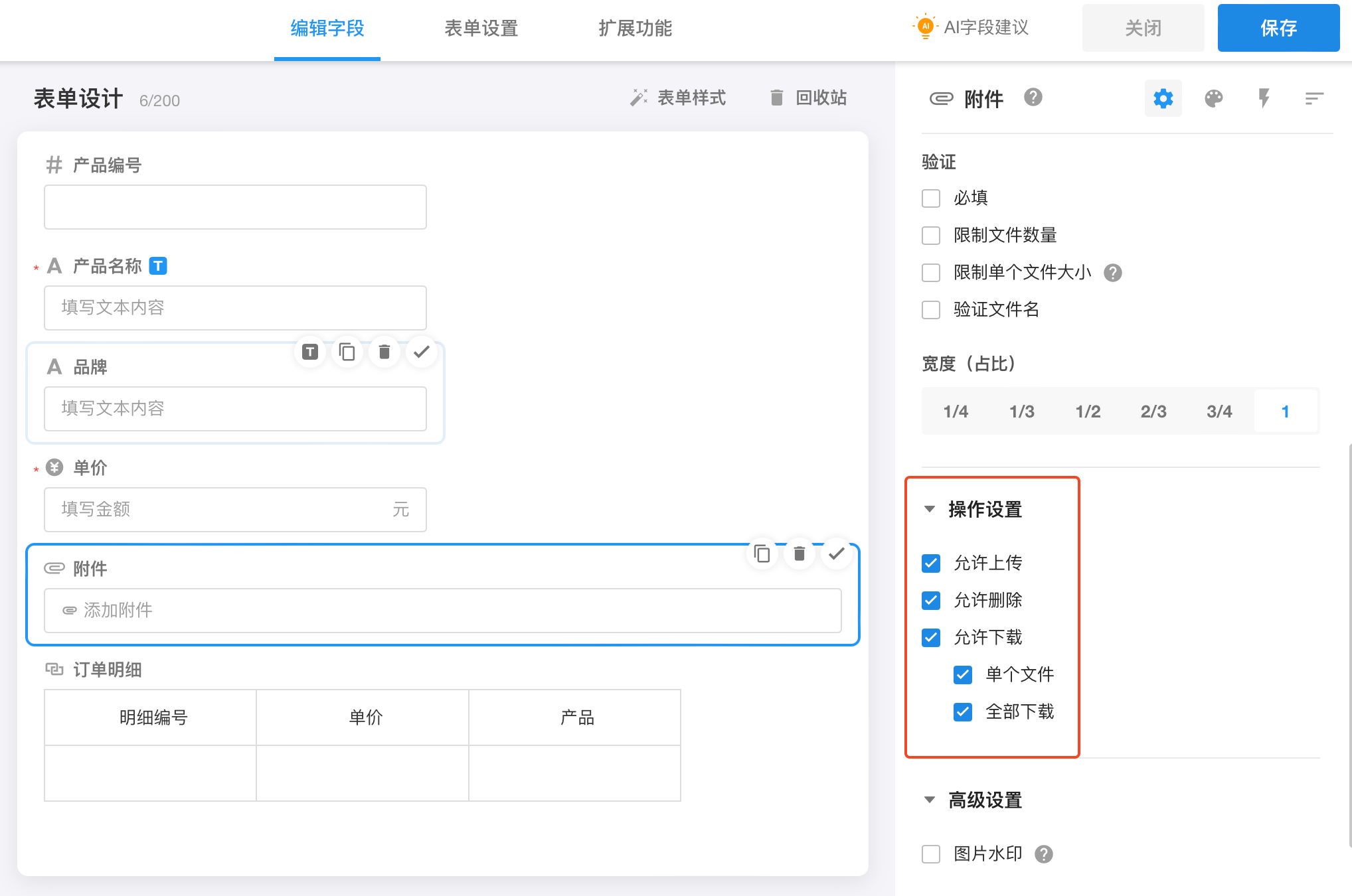
编辑附件时的操作:
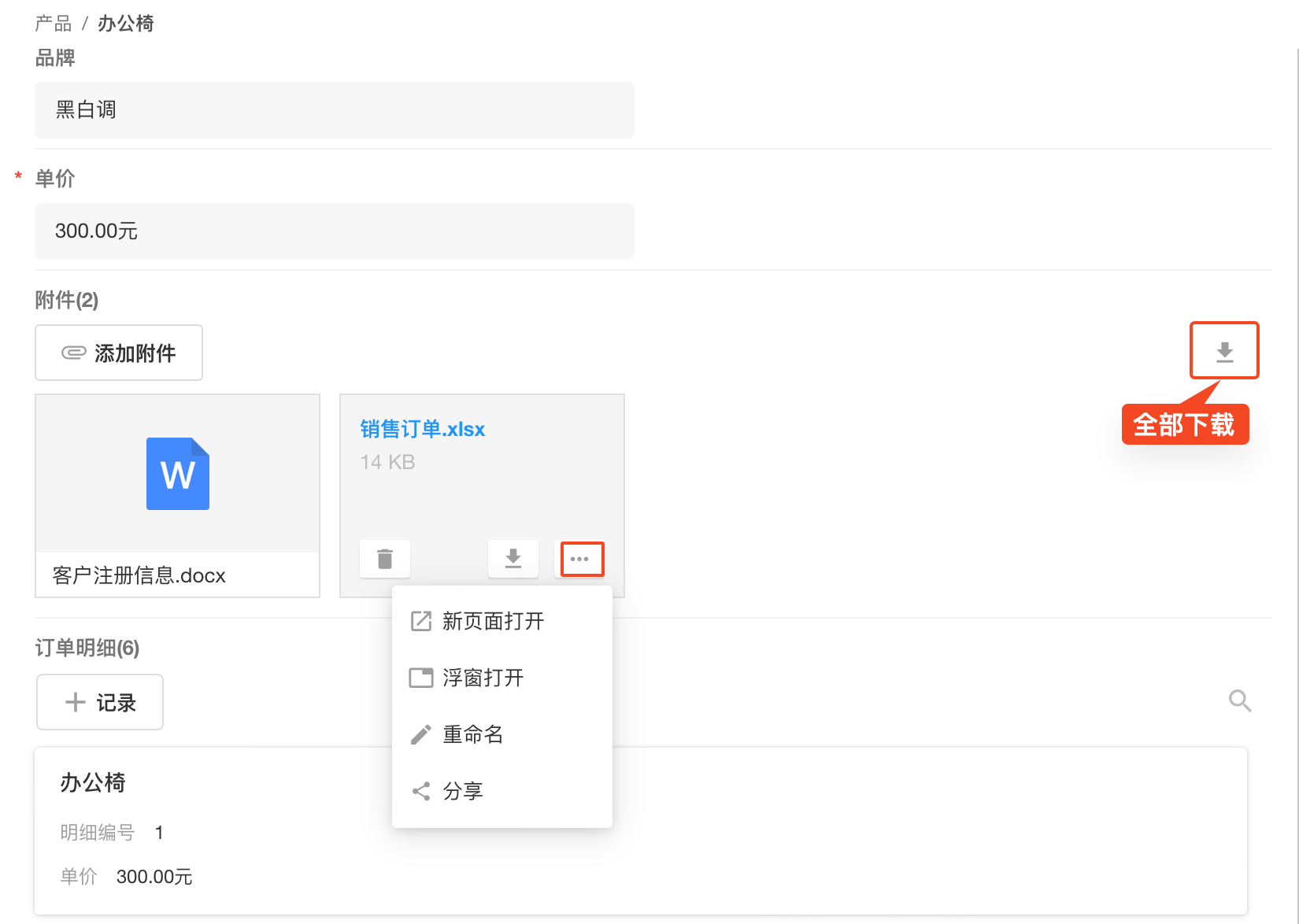
8.图片的水印
在预览和下载图片时,支持自定义水印内容来满足合规的文件管理需求。文档查看不支持水印功能。
-
启用并设置水印内容和样式
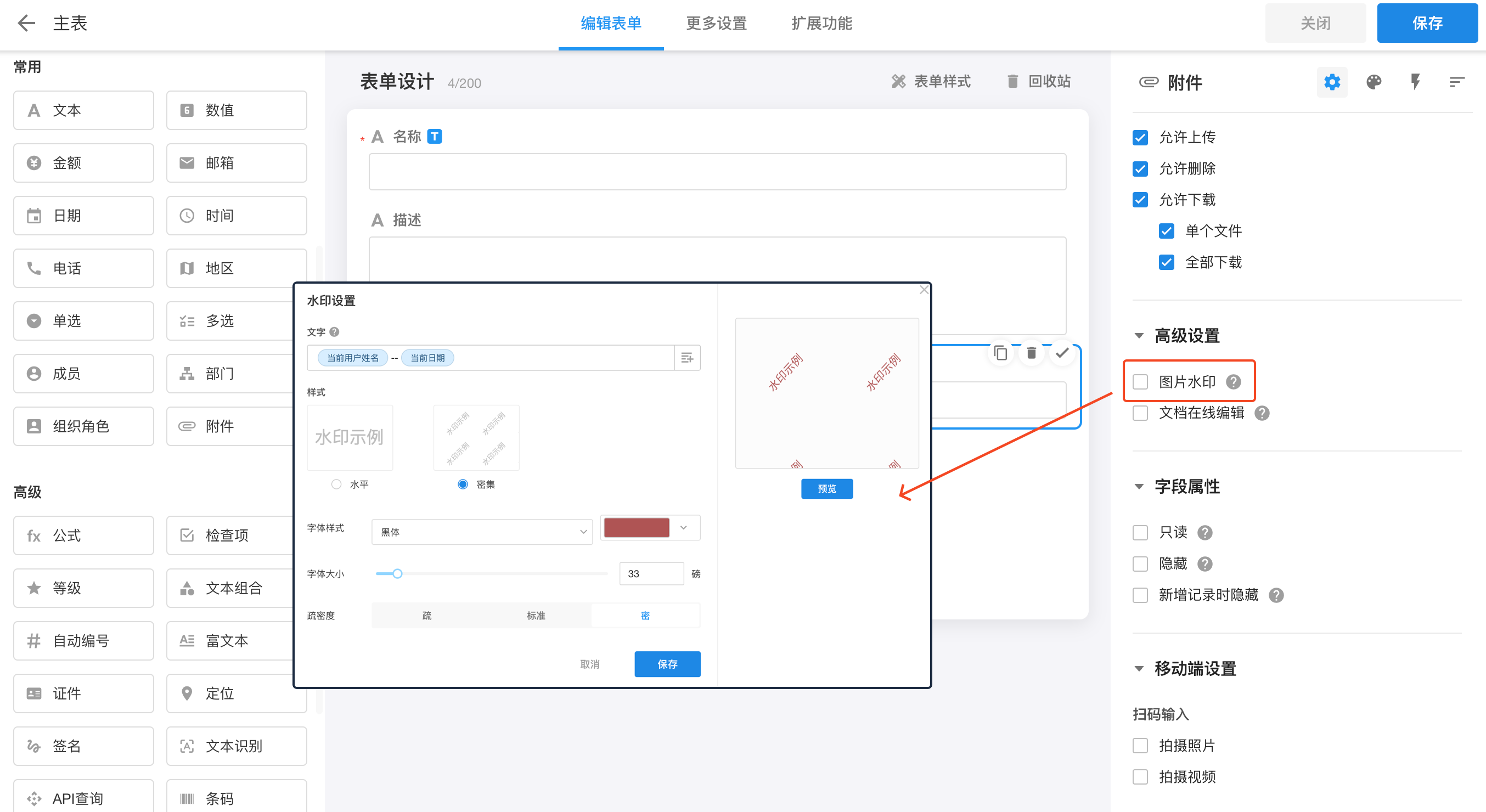
水印内容支持固定字符和字段的拼接,最多显示100个字符。
- 字段值(仅支持:文本、邮箱、电话)
- 当前用户:显示当前用户的名字
- 当前下载、预览图片的日期格式:yyyyMMdd(20231014)
-
水印显示的位置
- 图片预览
- 图片的下载和导出
-
支持水印的图片格式
jpeg、png、tiff、bmp、heic
-
文件大小限制
- 限制单个转水印文件大小为:20M,超过文件大小不能转水印。
9.文档在线编辑
采用WPS在线文档预览编辑服务,附件字段中的文件支持多人协同在线编辑功能。
编辑操作
在预览文件时,可编辑的文件会显示“编辑”按钮,点击按钮进行在线编辑。
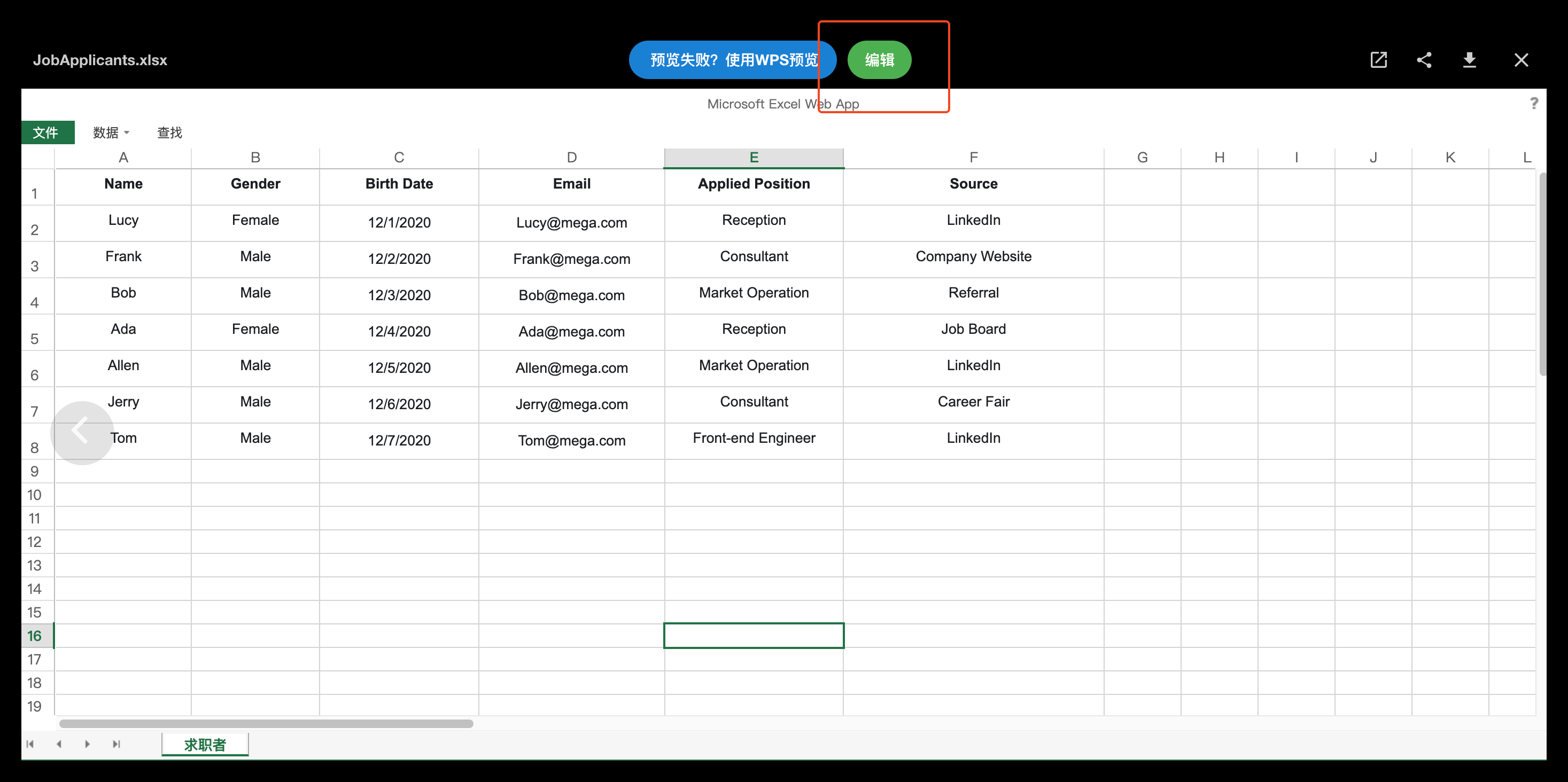
保存版本
修改完成后,依次点按“操作”按钮>“保存版本”,保存版本后,会更新附件字段和相关日志,也会触发相关工作流。
也可以通过快捷键 ctrl(command)+S或“关闭编辑页面” 保存版本。
在线编辑时不需要用户注册WPS账户,统一使用HAP账户,文档编辑日志或标注中会显示为HAP账户的姓名。
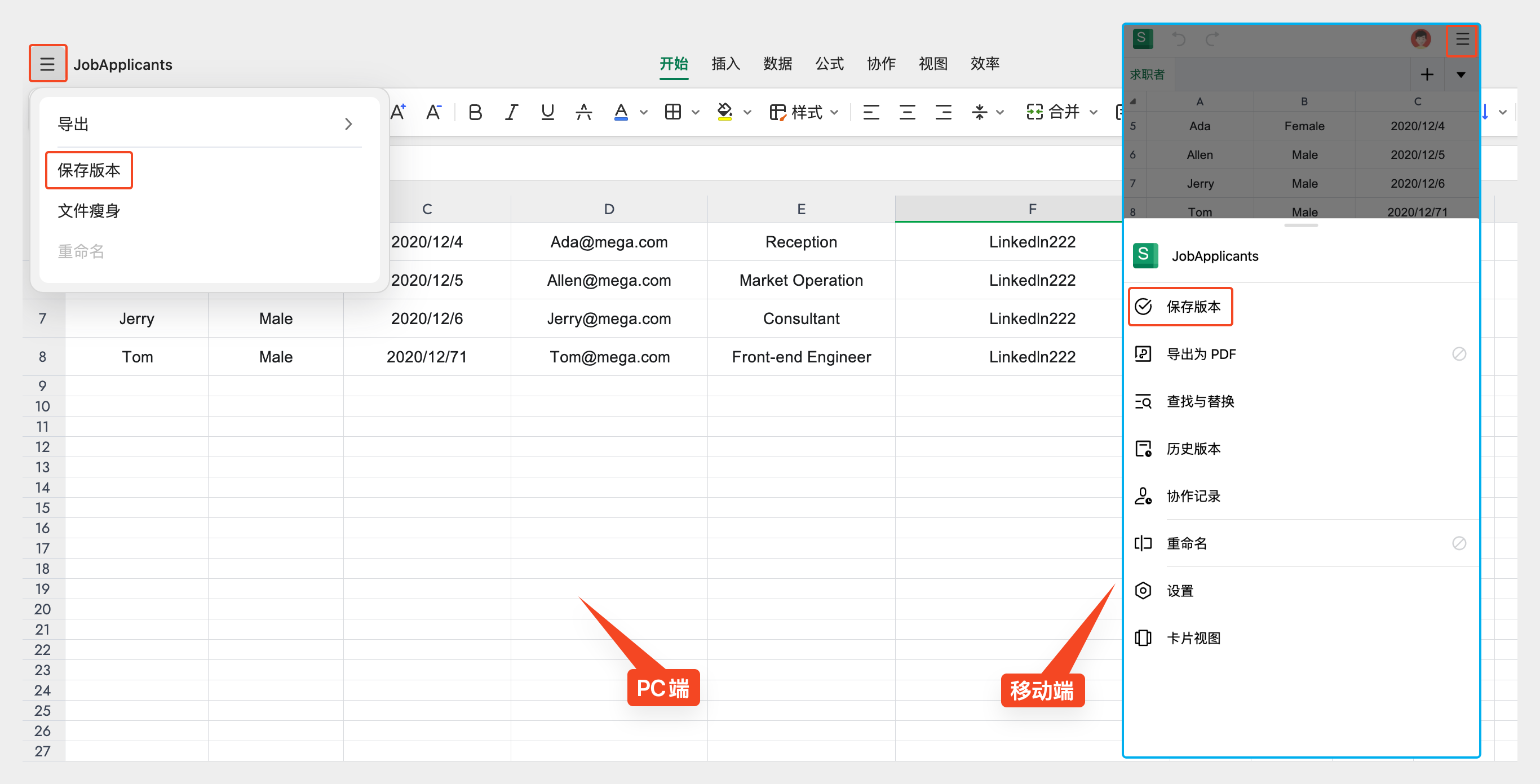
文件格式
在线预览编辑服务支持四大主流文档类型,包括有文字、表格、演示以��及 PDF,可以兼容市面上95%的文档格式。详细的格式说明请查看下表。
| 文档 | 后缀 | 说明 |
|---|---|---|
| 文字文件 | doc, dot, wps, wpt, docx, dotx, docm, dotm、rtf、txt | rtf, txt两种格式仅支持预览不支持编辑 |
| 表格文件 | xls, xlt, et, xlsx, xltx, csv, xlsm, xltm, ett | csv格式仅支持预览不支持编辑 |
| 演示文件 | ppt, pptx, pptm, ppsx, ppsm, pps, potx, potm, dpt, dps, pot | |
| pdf, ofd |
可编辑条件和范围
-
附件字段开启"文档在线编辑"功能
若同时勾选了只能编辑自己上传的文件,只有文件拥有者才能进行编辑。
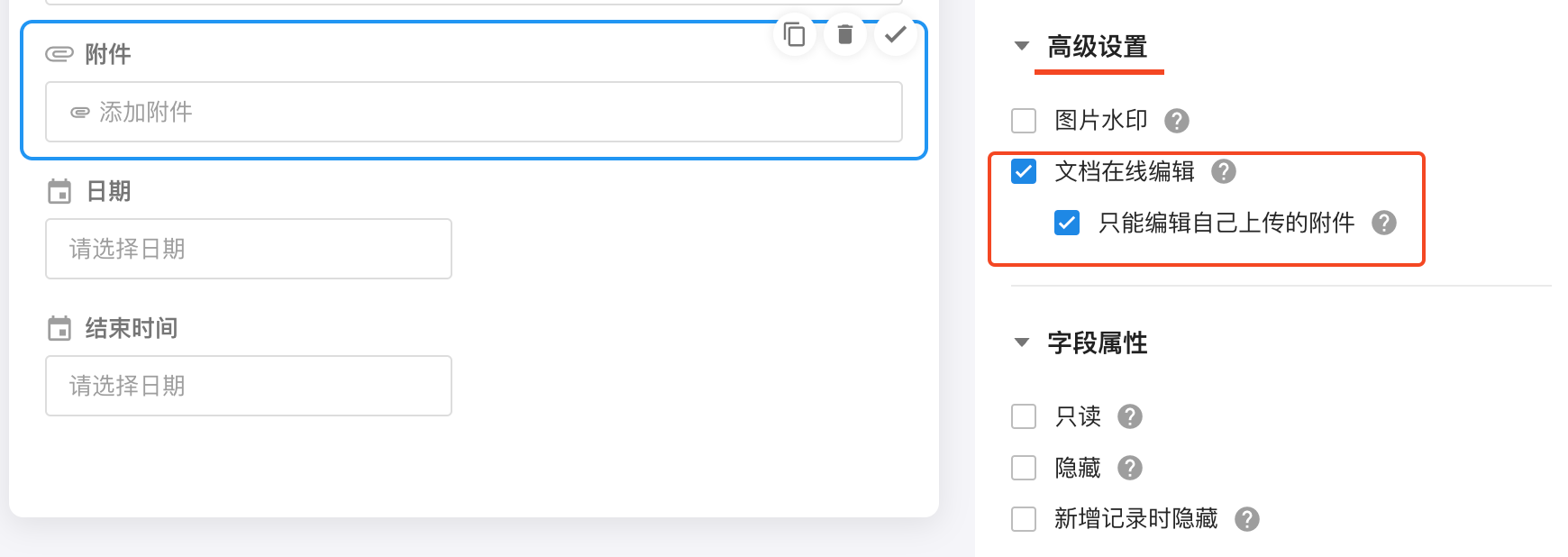
-
附件字段为可编辑
通过角色权限、字段属性、业务规则、控件事件等方式设置字段为"只读"时,不可编辑文档。
-
文件大小需在100M以内
-
文件范围
只有通过访问应用(包括外部门户)才能编辑记录中附�件字段的文档,其他点位或访问方式查看的文档都不支持编辑,如记录讨论中的文件、动态、知识中的文件,通过公开分享查看的文件都不支持编辑。
-
最多支持10个用户同时操作,后面的人点击编辑按钮进入不能通过WPS进行预览和在线编辑。
设备兼容性
WPS的在线预览编辑服务仅在以下浏览器中较为稳定,其他浏览器可能一些功能受限制。
| 平台 | 支持浏览器 | 版本说明 |
|---|---|---|
| Windows | Chrome、IE11 | Chrome ≥ 80,IE11(仅预览功能,不保证编辑功能完全兼容) |
| Mac OSX | Chrome、Safari | Chrome ≥ 80 |
| iOS | Safari,QQ 内置浏览器,QQ 小程序,微信内置浏览器,微信小程序 | iOS ≥ 11 |
| Android | QQ 内置浏览器,QQ 小程序,微信内置浏览器,微信小程序 | Android ≥ 7 |
10.APP的功能特性
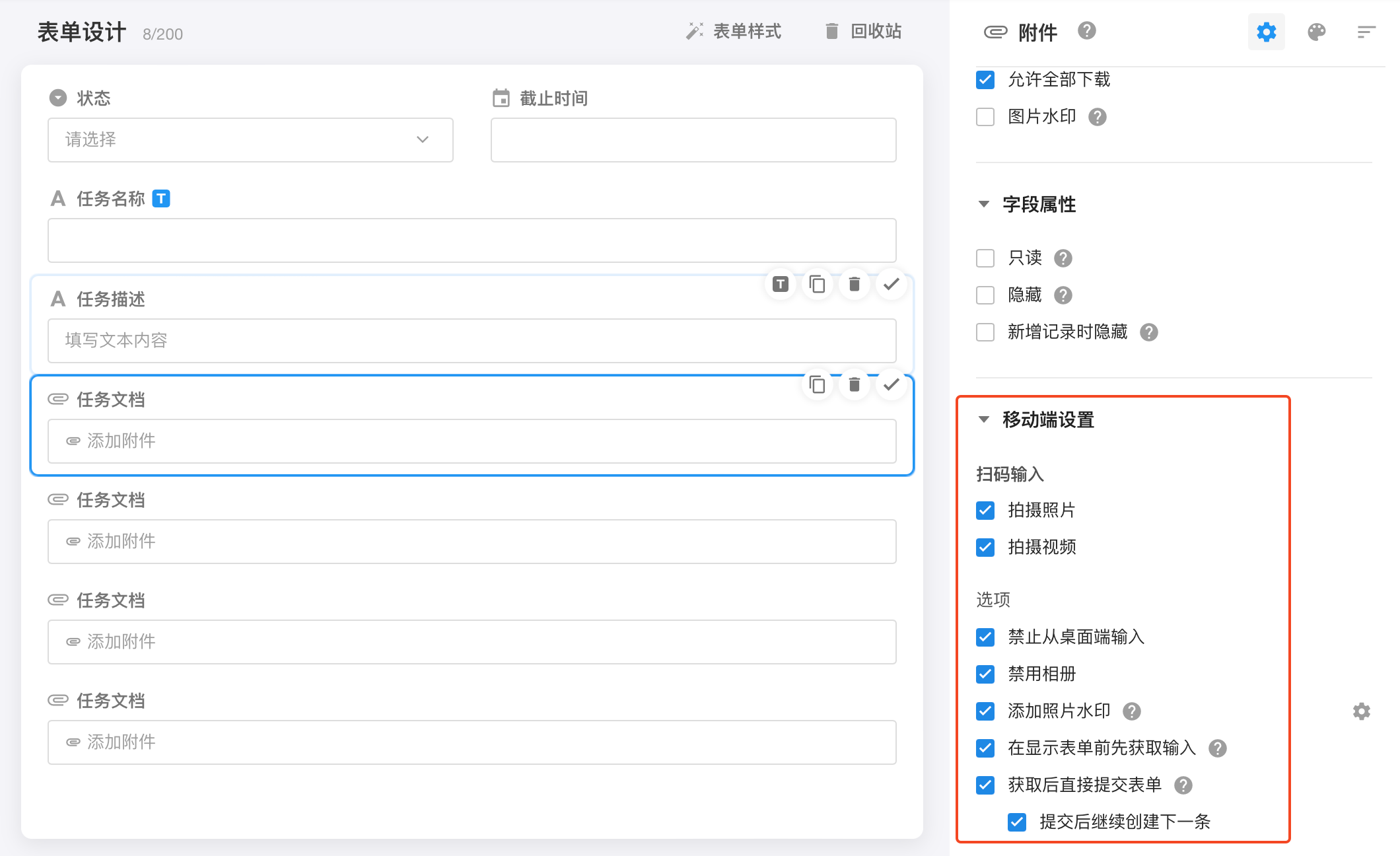
-
自动压缩
支持手机App和Web移动端(H5)上传时自动压缩再上传
-
禁止从桌面端输入
勾选后,禁止从PC浏览器上传附件,APP和H5(小程序,手机浏览器)可以上传
-
禁用相册: 勾选后,App中只能拍照上传。
-
为照片添加水印 : 仅支持通过APP、H5拍照上传时添加水印。照片的水印内容支持字段值、当前用户名、地点、拍摄时间、拍摄地点和拍摄经纬度.
-
在显示表单前先获取输入: 在APP端新增记录时,会先启用相机让你拍照上传,上传完后再填写其他字段。
-
获取后直接提交表单: 在APP端新增记录时,一旦拍照完成后点击上传后,就自动提交记录。
如果要限制仅在APP中拍照上传,电脑端也不能上传图片,需要勾选"禁止从桌面端输入",如下图配置即可: